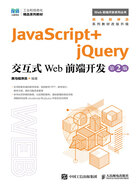
1.2.2 代码编辑器
“工欲善其事,必先利其器。”一款优秀的代码编辑器能够极大地提高程序的开发效率。常见的JavaScript代码编辑器有Visual Studio Code、Sublime Text、HBuilder等。本书选择基于Visual Studio Code代码编辑器进行讲解。
Visual Studio Code(简称VS Code)是由微软公司推出的一款免费、开源的代码编辑器。Visual Studio Code代码编辑器具有如下特点。
● 轻巧快速,占用系统资源较少。
● 具备代码智能补全、语法高亮显示、自定义快捷键和代码匹配等功能。
● 跨平台,可用于Windows、Linux和macOS操作系统。
● 主题界面设计人性化。例如,可以快速查找文件、分屏显示代码、自定义主题颜色、快速查看最近打开的项目文件,以及查看项目文件结构等。
● 提供丰富的扩展,用户可以根据需要自行下载和安装扩展,以增强代码编辑器的功能。
下面将讲解如何下载和安装Visual Studio Code代码编辑器、如何安装中文语言扩展、如何安装Live Server扩展以及如何创建项目文件夹。
1.下载和安装Visual Studio Code代码编辑器
打开浏览器并访问Visual Studio Code官方网站,如图1-4所示。
在图1-4所示的页面中,单击“Download for Windows”按钮可以下载Windows操作系统的Visual Studio Code安装包。如需下载其他操作系统的Visual Studio Code安装包,单击“ ”按钮,即可看到其他操作系统版本的下载选项,如图1-5所示。
”按钮,即可看到其他操作系统版本的下载选项,如图1-5所示。

图1-4 Visual Studio Code官方网站

图1-5 其他操作系统版本的下载选项
Visual Studio Code安装包下载成功后,在下载目录中找到该安装包,双击启动安装程序,按照程序的安装向导提示操作,直到安装完成。
Visual Studio Code安装成功后,启动该编辑器,即可进入Visual Studio Code初始界面,如图1-6所示。
由图1-6可知,Visual Studio Code初始界面默认显示的语言是英文,如果要切换为中文,需要安装中文语言扩展。
2.安装中文语言扩展
为了提高Visual Studio Code代码编辑器的易用性,使其界面和提示信息显示为中文,需要安装中文语言扩展。单击Visual Studio Code初始界面左侧的第5个按钮“ ”进入扩展界面,在该界面的搜索框中输入关键词“Chinese”找到中文语言扩展,单击“Install”按钮进行安装即可。安装中文语言扩展界面如图1-7所示。
”进入扩展界面,在该界面的搜索框中输入关键词“Chinese”找到中文语言扩展,单击“Install”按钮进行安装即可。安装中文语言扩展界面如图1-7所示。

图1-6 Visual Studio Code初始界面

图1-7 安装中文语言扩展界面
需要说明的是,中文语言扩展安装成功后,需要重新启动Visual Studio Code代码编辑器,该扩展才会生效。
3.安装Live Server扩展
Live Server 扩展用于搭建具有实时重新加载功能的本地服务器,可以实现保存代码后浏览器自动同步刷新,即时查看网页效果。单击Visual Studio Code初始界面左侧的第5个图标按钮“ ”进入扩展界面,在该界面的搜索框中输入关键词“Live Server”找到Live Server扩展,单击“安装”按钮进行安装即可。安装Live Server扩展界面如图1-8所示。
”进入扩展界面,在该界面的搜索框中输入关键词“Live Server”找到Live Server扩展,单击“安装”按钮进行安装即可。安装Live Server扩展界面如图1-8所示。
安装 Live Server 扩展后,可在编写好的网页文件中右击,在弹出的快捷菜单中选择“Open with Live Server”调用浏览器打开网页文件。
4.创建项目文件夹
在开发项目时,需要创建项目文件夹,以保存项目所需的文件。下面在本地创建一个文件夹Chapter01,创建好文件夹后,首先在Visual Studio Code代码编辑器的菜单栏中单击“文件”,然后单击“打开文件夹...”并选择Chapter01文件夹。打开文件夹后的界面如图1-9所示。
在图1-9中,可以进行新建文件、打开文件夹等操作。

图1-8 安装Live Server扩展界面

图1-9 打开文件夹后的界面